To je pogosta težava vseh uporabnikov pametnih telefonov in razočarani so zaradi neodzivnosti zaslona na dotik na svojih pametnih telefonih. To se lahko zgodi zaradi več težav v pametnem telefonu, kot so premalo prostora za shranjevanje, umazan ali moker zaslon, kakršne koli poškodbe strojne opreme, težave s programsko opremo in morebitne težave z umerjanjem.
Kako popraviti neodziven zaslon na dotik
Neodziven zaslon na dotik je mogoče popraviti na različne načine, odvisno od težave ali poškodbe zaslona na dotik ali kakršne koli težave s programsko opremo. Sledi nekaj popravkov za popravilo neodzivnega zaslona na dotik.
1. popravek: Znova zaženite telefon
Težava je najverjetneje povezana s programsko opremo, če se zaslon na dotik na vašem telefonu nenadoma neha odzivati brez vidnih poškodb. Zaradi napake v ozadju katere koli aplikacije ali storitve se lahko zaslon na dotik občasno preneha odzivati. Hiter ponovni zagon telefona je najboljši način za odpravo vseh teh težav. Dolgo pritisnite na gumb za vklop, v možnostih vklopa tapnite Ponovni zagon, da znova zaženete telefon.
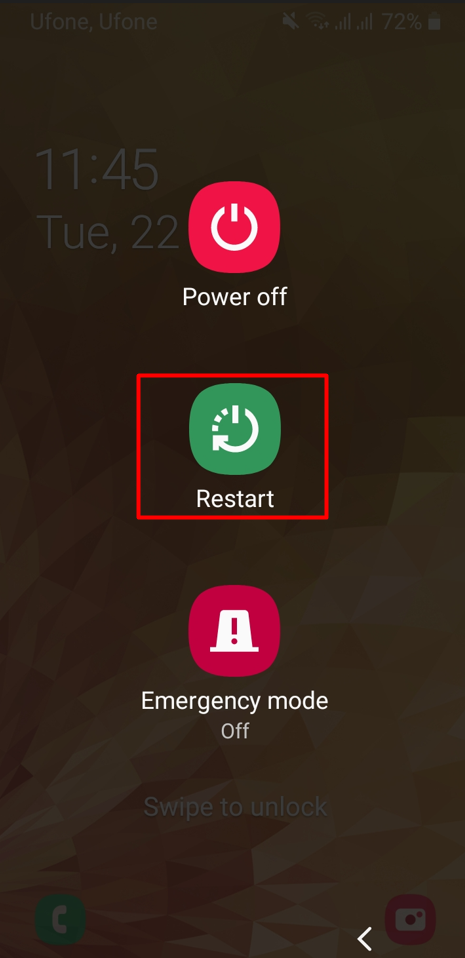
Popravek 2: Izbrišite nepotrebne datoteke in aplikacije
Neodziven zaslon na dotik je ena od mnogih težav, ki se lahko pojavijo, ko ni dovolj prostora za shranjevanje. Nezadostna kapaciteta pomnilnika povzroči, da pametni telefon deluje počasneje, ker obdeluje več podatkov.
Če želite sprostiti nekaj prostora, izbrišite fotografije, videe in velike datoteke v telefonu ali jih premaknite v računalnik ali katero koli drugo napravo za shranjevanje. Vstavite kartico SD in nanjo prenesite velike datoteke, fotografije in videoposnetke. Izbrišite ali odstranite nekatere aplikacije iz telefona, da sprostite prostor za shranjevanje v telefonu.
Po čiščenju prostora znova zaženite pametni telefon. Če je težava za neodzivnim zaslonom na dotik pomanjkanje prostora za shranjevanje, bo deloval brez težav.
Popravek 3: Izvedite ponastavitev na tovarniške nastavitve
Kljub ponovnemu zagonu telefona in sprostitvi prostora v telefonu, če še vedno obstaja težava z neodzivnim zaslonom na dotik, lahko ponastavitev na tovarniške nastavitve pomaga rešiti težavo. Pri ponastavitvi na tovarniške nastavitve boste izgubili vse podatke v telefonu. Pred ponastavitvijo na tovarniške nastavitve varnostno kopirajte potrebne podatke v računalnik ali na kartico SD. Pred ponastavitvijo na tovarniške nastavitve odstranite tudi kartico SD. Tukaj je nekaj korakov za ponastavitev telefona na tovarniške nastavitve.
1. korak: v nastavitvah telefona pojdite na »Splošno upravljanje«:
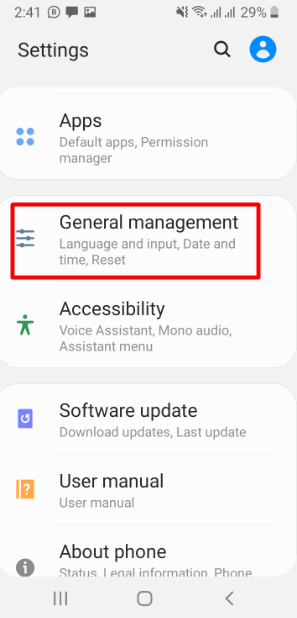
2. korak: tapnite »Ponastavi«, našli boste različne nastavitve ponastavitve:
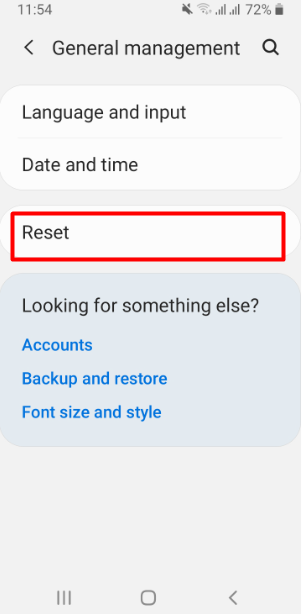
3. korak: V nastavitvah za ponastavitev tapnite Ponastavitev na tovarniške podatke:
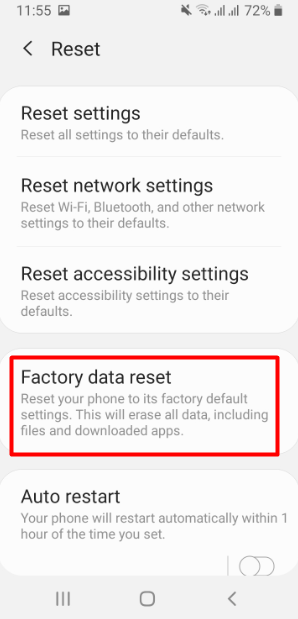
4. korak: Na koncu tapnite Ponastavi:
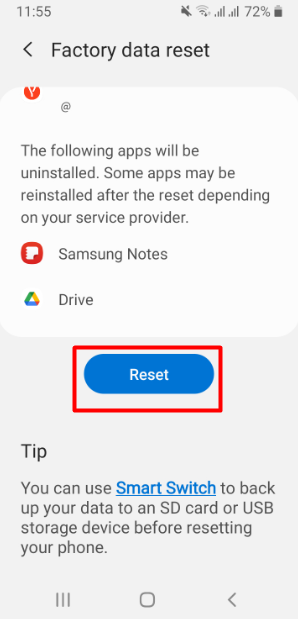
Popravek 4: Ustrezno očistite zaslon
Zaslon na dotik pametnega telefona se morda ne odziva, ker se umazanija pod zaščito zaslona ali pa se po nesreči zmoči. Odstranite zaščito zaslona in očistite umazanijo na njej.
Če je težava posledica poškodb zaradi vode in se zmoči. Izklopite telefon in ga ne vklopite, dokler iz njega ne odstranite vse vode. Najboljši način, da ga pokrijete v paketih silikata. Vso vodo na telefonu bo absorbiral silikat. Ko telefon odstranite iz vode in ga temeljito osušite, ga vklopite. Če ni več težav, povezanih z zaslonom, bi moral zaslon vašega telefona zdaj delovati brez težav.
Popravek 5: preverite morebitne težave s programsko opremo ali aplikacijo
Zaslon na dotik vašega telefona se lahko neha odzivati zaradi težav s programsko opremo. Lahko je posledica zadnjih sistemskih posodobitev ali pa je sistemska programska oprema zastarela. Če nadgradite programsko opremo v telefonu in znova zaženete napravo, lahko težavo s programsko opremo takoj rešite. Pojdite na Posodobitev programske opreme v nastavitvah telefona. Priporočljivo je, da vklopite samodejni prenos prek Wi-Fi, kadar koli so na voljo kakršne koli posodobitve, ki bodo samodejno prenesene in nameščene. Če želite ročno namestiti posodobitve, tapnite možnost Prenesite in namestite:
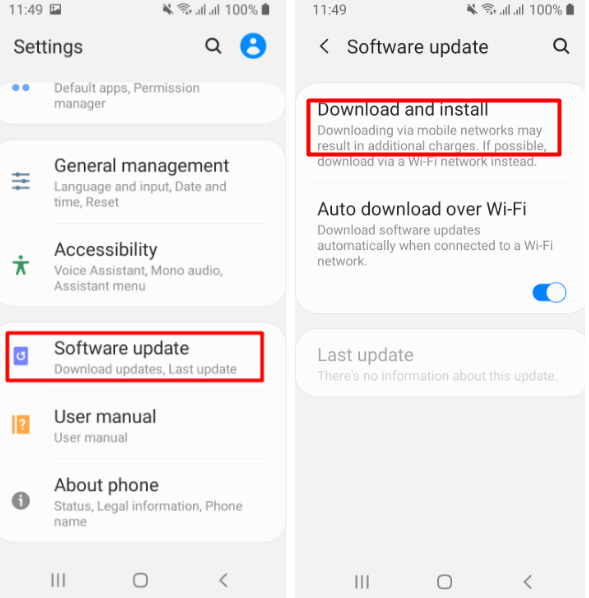
Po drugi strani pa je možno, da ima določena aplikacija, ki ste jo prenesli z neznanega spletnega mesta, virus ali je postala moteča, kar vas lahko razočara in zaslon na dotik se neha odzivati. Takšno aplikacijo takoj odstranite iz telefona in nato znova zaženite telefon.
Dolgo pritisnite določeno aplikacijo in odpre se vrstica z možnostmi. V vrstici z možnostmi tapnite Odstrani in na koncu tapnite v redu :
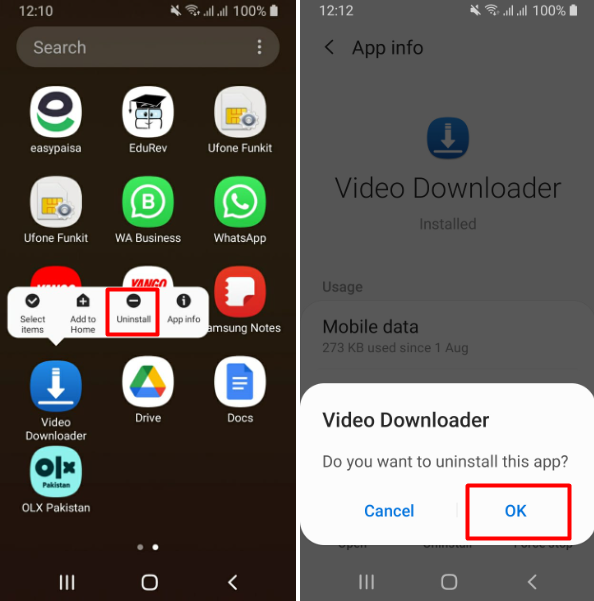
Popravek 6: Preverite morebitne težave s strojno opremo
V nekaterih primerih je lahko neodziven zaslon na dotik na vašem telefonu posledica težave s strojno opremo ali poškodbe. Območje na zaslonu, občutljivo na dotik, postane okvarjeno in izgubi povezavo z notranjimi električnimi komponentami. V tem primeru težavo odpravite z zamenjavo strojne opreme v centru za tehnična popravila.
Popravek 7: Izvedite preizkus zaslona na dotik
Če želite preveriti, ali v telefonu ni nobene druge težave, morate preizkusiti zaslon. Zaslon na različnih telefonih Android lahko preverite na različne načine. V mobilnih telefonih Samsung obstaja posebna koda za testiranje zaslona na dotik. Sledi nekaj korakov za preizkus zaslona na dotik na mobilnih telefonih Samsung.
Korak 1: Pokličite *#0*# na tipkovnici. Prikazal se bo zaslon z možnostmi preizkusa. Dotaknite se DOTIKA, prikazal se bo preizkus zaslona:
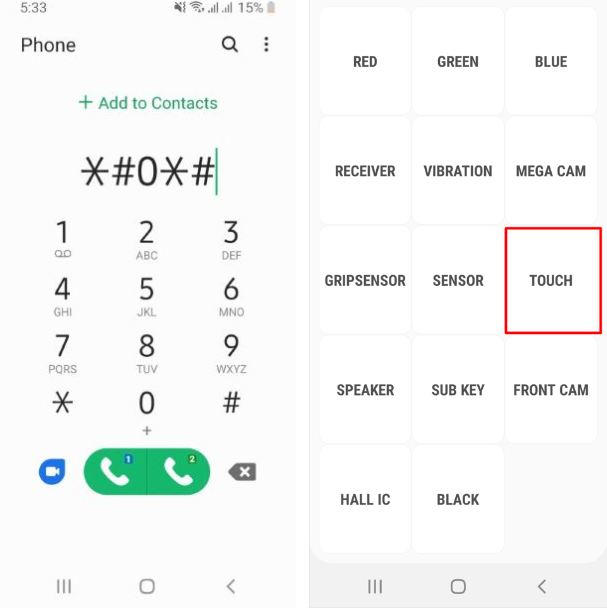
2. korak: Povlecite vodoravno, navpično in diagonalno po vodenem vzorcu na zaslonu; vzorcu se prikaže zelena barva, če je zaslon na dotik v dobrem stanju in deluje normalno.
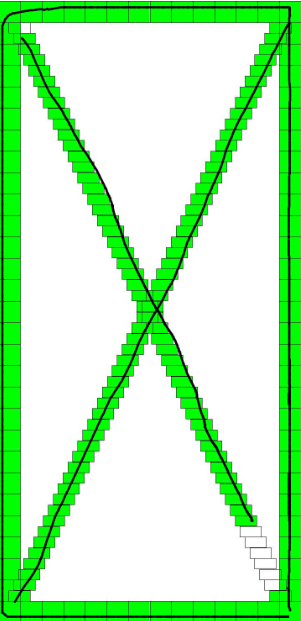
Če zaslon na dotik deluje normalno, mora biti v telefonu kakšna druga programska ali notranja težava s strojno opremo. Ugotovite težavo in jo ustrezno odpravite.
Zaključek
Neodzivnost zaslona na dotik je pogosta težava vseh pametnih telefonov. To je lahko posledica pomotoma razbitega penala na dotik ali pomotoma popolnoma potopljenega v vodo in se zmoči. Morda so težave s programsko opremo telefona ali pomanjkanje notranjega pomnilnika.